Как на андроиде сделать ночную тему в инсте
Ночная тема, которая ещё недавно была одной из самых обсуждаемых тем, сегодня уже не вызывает такого ажиотажа. Ну, по крайней мере, так мне казалось, потому что я в принципе перестал получать вопросы о том, как активировать ночную тему на Android, как сделать так, чтобы ночная тема появилась в приложениях и как настроить ночную тему. Поэтому я совсем перестал уделять внимание этой теме, а тем временем, как вдруг выяснилось, многие по-прежнему хотят включить ночную тему в Instagram на Android. Что ж, восполняю пробел.
Включить ночную тему в Instagram можно не только в Android 10
Несмотря на то что Google официально предлагает только один способ включения ночной темы в Инстаграме на Android, я расскажу вам сразу о двух, поскольку каждый из них ориентирован на пользователей разных версий Android.
Как на Android включить ночную тему
Первый способ самый простой. Он доступен владельцам устройств под управлением Android 10, ведь именно в этой версии появилась поддержка универсальной ночной темы. Универсальной её называют потому, что она затемняет интерфейс не только операционной системы, но и всех совместимых приложений. Instagram в этот список входит. Поэтому активация ночной темы на смартфоне с Android 10 приведёт к её активации и в приложении Instagram. Достаточно просто найти кнопку включения.
- Перейдите в «Настройки» и отыщите раздел «Экран и яркость»;
- Откройте его, пролистайте список доступных параметров вниз и отыщите пункт «Тёмный режим»;
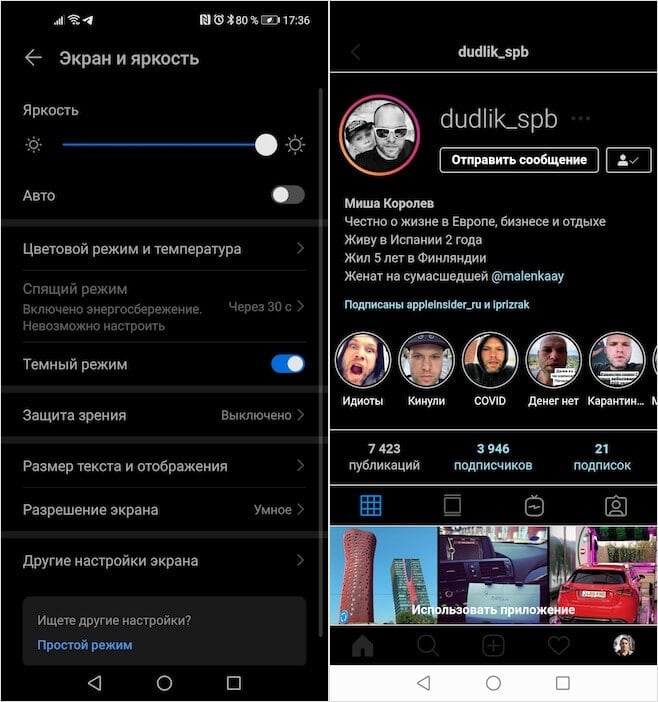
В Android 10 есть штатная ночная тема, которая распространяется на Instagram
- Передвиньте тумблер активации напротив «Тёмного режима» в положение «вкл.»;
- После того как надстройка применится, откройте Instagram – ночная тема должна проявиться и там.
Как видите, ничего сложного. Возможно, расположение параметра активации ночной темы в вашем случае может отличаться от моего, равно, как и её название. Где-то ночную тему называют ночным режимом, где-то тёмной темой, а где-то тёмным режимом. Поэтому не пугайтесь, если не название не будет совпадать с приведённым в инструкции. Ну, а чтобы было совсем просто, можно воспользоваться встроенным в «Настройки» поисковиком. Просто попробуйте поочерёдно все названия из вышеперечисленных и подтвердите включение параметра.
Как включить ночную тему на старом андроиде
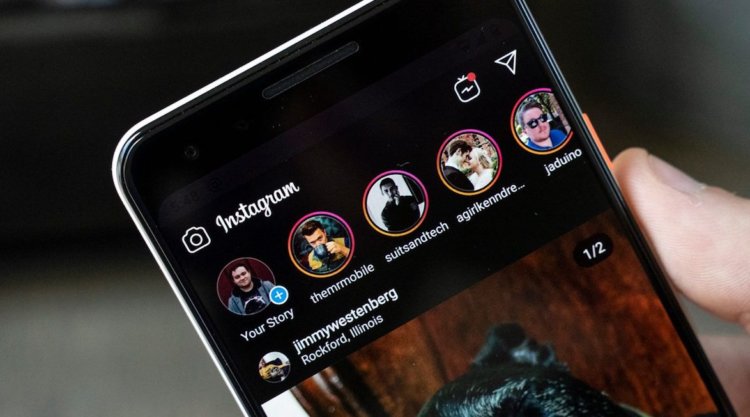
Ночная тема облегчает нагрузку на глаза и снижает энергопотребление
Но как же быть владельцам всех остальных устройств, которые официально ночную тему не поддерживают? Немногим известно, что в Google Play есть специальные приложения, которые принудительно активируют ночную тему в сторонних приложениях. Как им это удаётся, мне неинтересно, да и вам, я думаю, тоже. В конце концов, какая мне разница, как разработчики делают свою часть работы, если результат меня полностью устраивает, не говоря уже о том, что это, возможно, вообще единственный способ получить искомый результат.
Несмотря на то что приложений, активирующих ночную тему в Instagram, довольно много, я бы посоветовал пользоваться двумя: «Тёмный режим» и Dark Mode Theme for Instagram. С интерфейсной точки зрения они устроены абсолютно одинаково, поэтому инструкция будет одна.
Приложения для ночного режима
- Скачайте нужное приложение по ссылкам выше себе на Android;
- Активируйте его и на главной странице нажмите на кнопку включения ночной темы;
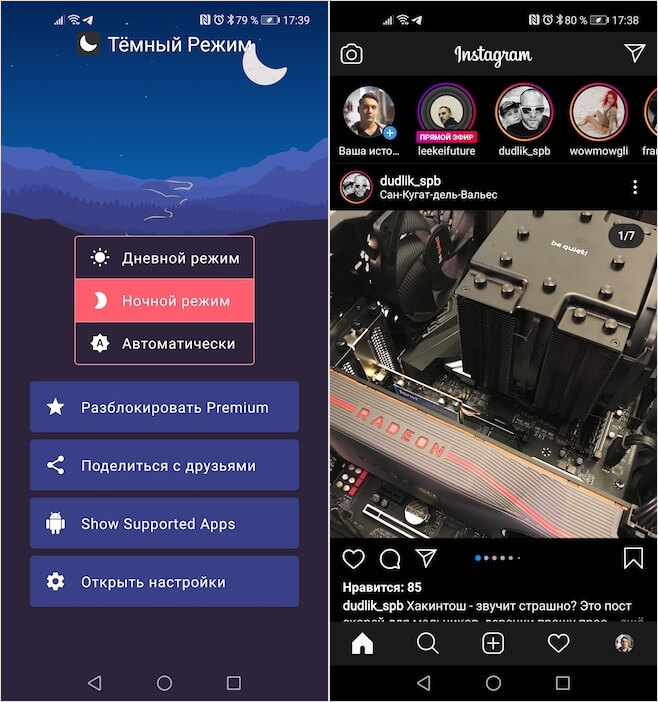
В Google Play масса приложений, которые включают ночную тему там, где она не поддерживается
- Подтвердите активацию ночной темы, а затем перейдите в Instagram – она должна примениться к его интерфейсу;
- Для отключения ночной темы вернитесь в приложение и деактивируйте её.
Предупреждаю: в зависимости от модели вашего смартфона и от прошивки, под управлением которой он работает, тёмная тема в этих приложениях может работать по-разному либо не заработать вообще. Такое тоже бывает, и связано с тем, что производитель намеренно ограничил работу этой надстройки на своих устройствах. В этом случае вам может помочь только сторонний клиент Instagram, коих в Google Play великое множество. Просто выберите приложение на свой вкус и пользуйтесь.
